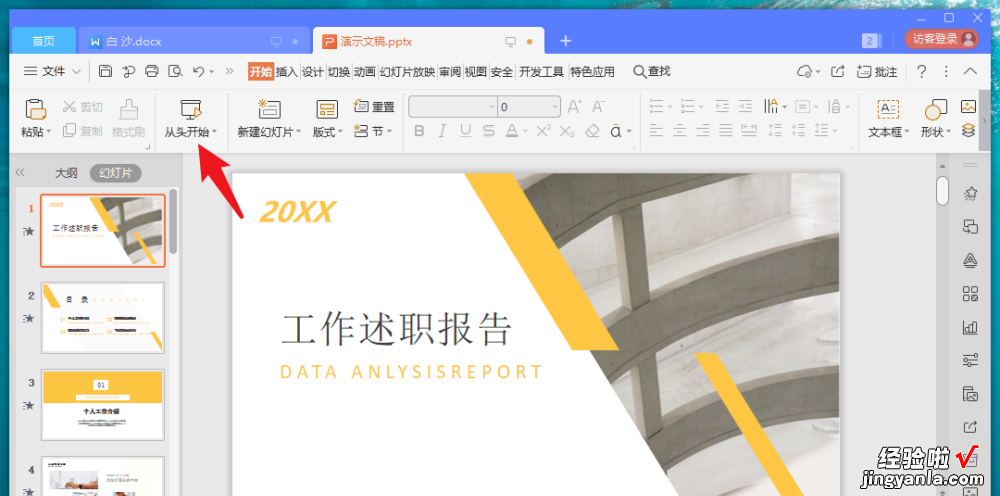经验直达:
- 如何调慢ppt整体速度
- ppt如何调慢速度
一、如何调慢ppt整体速度
仔细地把每个覆叠轨上的图片显示的时长拉长为一致 , 图片滚动的速度就会相同 。
补充问题回答:
1.确定各个覆叠轨的图片显示时长都为6秒,暂停为0
,那暂停前面的进入的时长也要一致 , 因为进入的时长不一致,进入的速度就不同;退出时的时长也要一致 。因此设定好进入的位置把暂停区间的两个小三角都拉到最前边,或设定好退出的位置把两个小三角都拉到最后边 。
2.各个覆叠轨的图片在预览窗口进入的起始点位置也要相同 。
3.有间隙的情况是:各个图片的起始点位置不同;进入的那段时长不同导致有快有慢;相邻的覆叠轨上的图片文件前一个的尾和后一个的首没有对应准确 。
根据你提供的情况,只能得出这些 。各个覆叠轨做成这样相同的速度滚动图片 , 在相同的设置后,还需要仔细的调整,这是很费时的操作 。
二、ppt如何调慢速度
ppt播放速度调慢的方法如下:
工具/原料:华硕Redolbook14、windows 10教育版1909、wps校园版11.3.0.9228.
1、打开目标幻灯片,点击【切换】按钮 。

2、进入后勾选自动播放,看到当前的切换时间 。
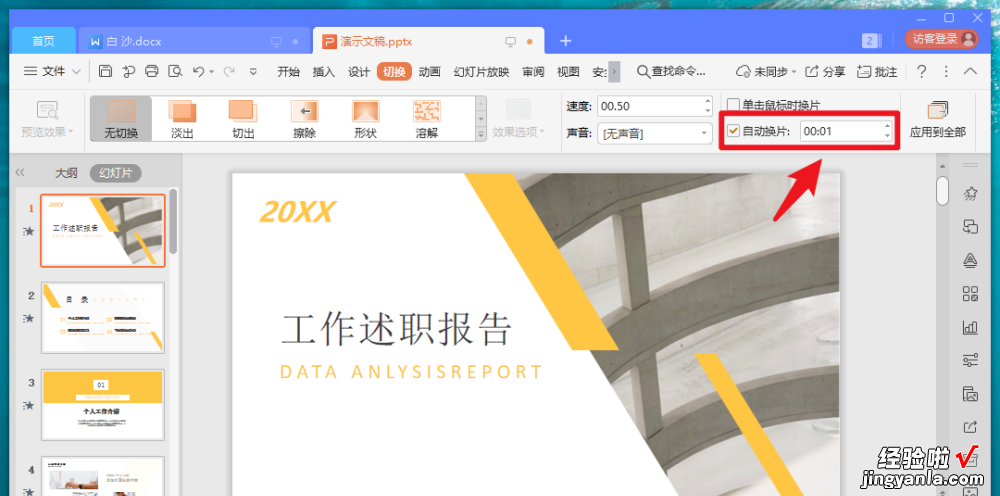
【如何调慢ppt整体速度-ppt如何调慢速度】3、在输入框填写新切换时间,要比原来的数值大 。
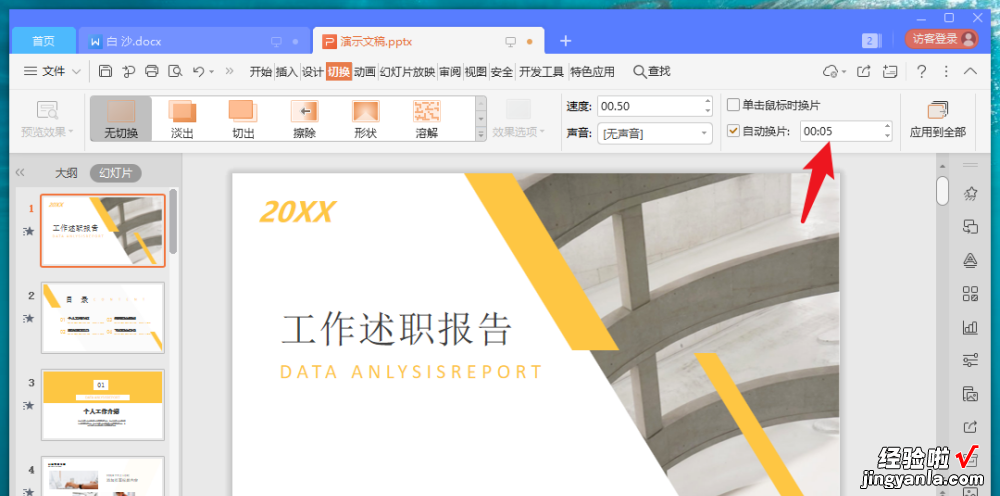
4、点击【应用到全部】,否则切换效果只维持一页 。

5、点击【开始】按钮 , 返回开始菜单 。
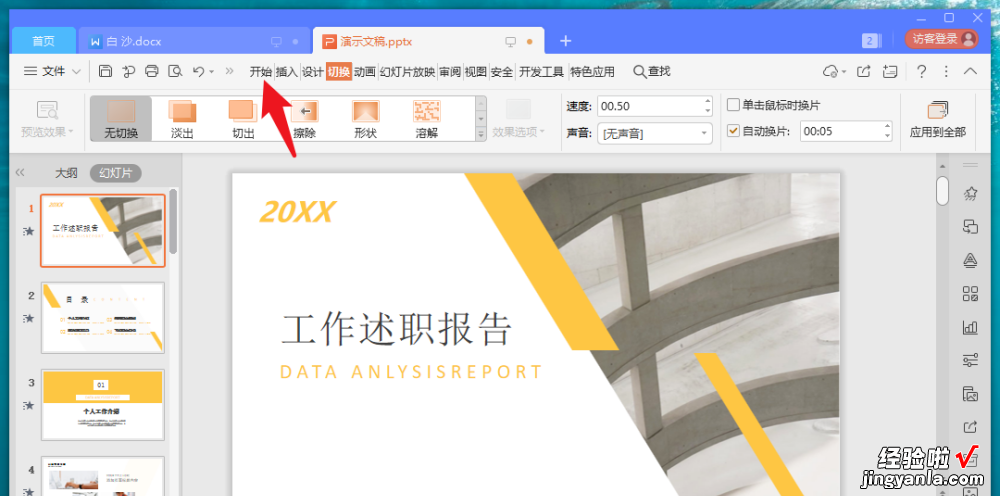
6、点击【从头开始】播放ppt,播放速度就慢很多了 。